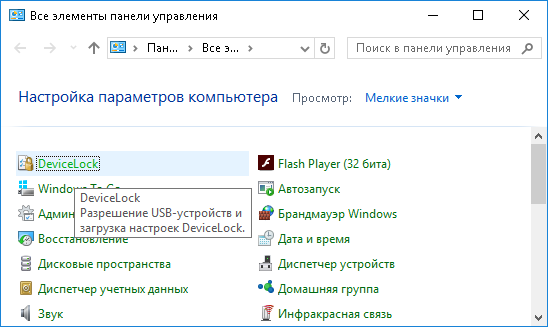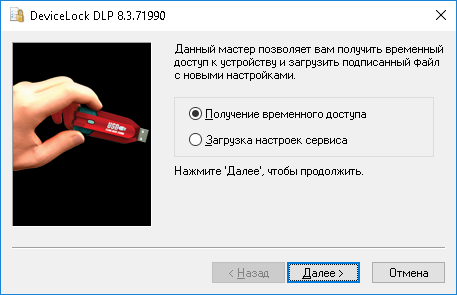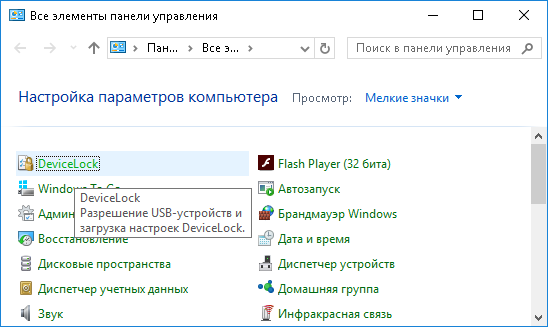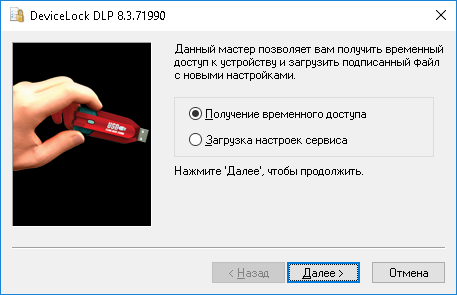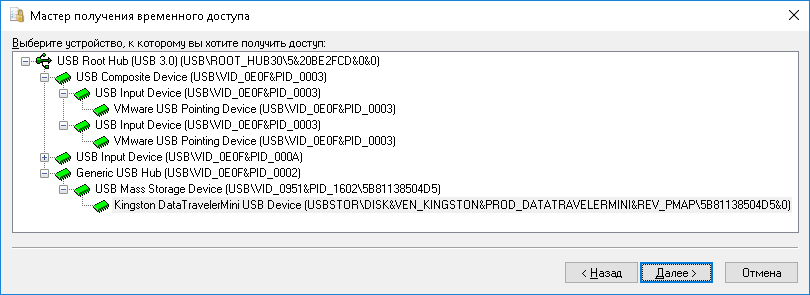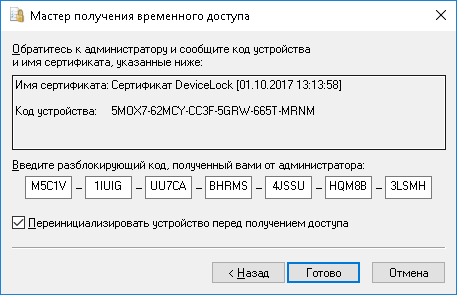Получение временного доступа
Для получения временного доступа к устройству нужно запустить приложение DeviceLock из панели управления Windows и выбрать опцию Получение временного доступа.
Примечание: •Для доступа к приложению DeviceLock необходимо выбрать режим просмотра “Мелкие значки” в панели управления. •В заголовке окна приложения отображаются версия и номер сборки DeviceLock. •Запуск приложения DeviceLock из панели управления Windows может завершиться ошибкой “Сертификат не установлен.” Для устранения этой проблемы на клиентском компьютере необходимо установить открытый ключ сертификата DeviceLock. Инструкции см. в разделе
Установка и удаление сертификата. |
Получение временного доступа к устройству выполняется в пять простых шагов:
1. Подключите требуемое устройство к USB-порту.
2. Выберите устройство из списка доступных USB-устройств и нажмите кнопку Далее для перехода к следующей странице мастера.
Чтобы облегчить выбор нужного устройства, рядом с именем устройства в скобках отображается его PID, VID и серийный номер (при его наличии).
3. Свяжитесь с администратором и передайте ему имя сертификата и код устройства, представленные на следующей странице мастера. Код устройства действителен в течение 24 часов с момента его создания.
4. Введите разблокирующий код, полученный от администратора.
Если доступ к устройству требует его повторной инициализации (переподключения), установите флажок Переинициализировать устройство перед получением доступа. Доступ к некоторым USB-устройствам (таким как мышь) не может быть предоставлен без переподключения, поэтому рекомендуется установить этот флажок для устройств, не предназначенных для хранения данных. Также рекомендуется снять этот флажок для устройств хранения данных (флеш-накопители, оптические приводы, внешние жесткие диски и т.п.).
Внимание: DeviceLock не может переинициализировать USB-устройства, драйверы которых не позволяют выполнять программное переподключение. При отсутствии доступа к такому устройству необходимо извлечь его из USB-порта и затем вставить обратно для перезапуска драйвера. |
5. Нажмите на кнопку Готово.
Если пользователь ввел действительный код, доступ к устройству будет предоставлен через несколько секунд. Появится следующее сообщение: “Устройство успешно разблокировано на <период времени>.”
Все успешные попытки добавить устройство во временный белый список протоколируются, если включено протоколирование изменений в настройках сервиса DeviceLock (см. описание параметра
Записывать события об изменении политики и старте/остановке сервиса).